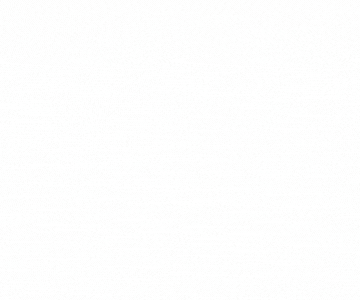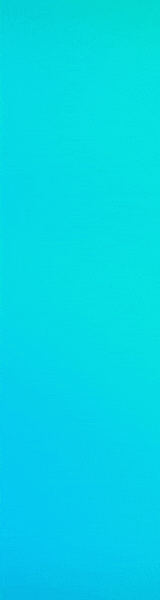Apakah Anda merasa frustrasi setelah berusaha keras untuk memformat dokumen dan setelah semua penerima memberi tahu Anda, “format file tidak sama dengan yang Anda kirim!” Saat ini, sebagian besar komunitas online membuat file dalam format MS Word. Saat mereka mengirimkannya dalam format yang sama, tata letaknya berangsur-angsur berubah. Itu karena format Word, yang tidak mendukung perangkat lunak lain. Untuk kasus ini, File PDF masuk ke dalam game!
PDF (Portable Document Format) adalah format otomatis yang mewakili otonom file dari setiap platform, perangkat, atau sistem operasi tertentu. Memanfaatkan penyiapan ini, pengguna dapat menampilkan bentuk, ukuran, dan tata letak konten yang sama di semua sistem seperti Windows, Android, atau iOS. Selain itu, pengguna dapat memperketat teks sensitif mereka dengan menggunakan kata sandi ke PDF Anda.
Jadi, seberapa bagus jadinya jika kita mengonversi Dokumen Word kita ke File PDF yang tidak dapat diedit? Jika Anda benar-benar ingin melakukannya, lihat cara yang disebutkan di bawah ini untuk mengonversi Word ke PDF dalam hitungan detik!
4 Cara Luar Biasa untuk Mengonversi Word ke PDF! – 2021
Panduan yang tercantum di bawah ini akan memperkenalkan Anda pada cara mudah teratas untuk mengonversi file kata ke format pdf tanpa masalah. Jadi, pembaca, bacalah!
Cara # 1: Gunakan Duplichecker: Word ke PDF Converter
Duplichecker adalah cara unik untuk mengonversi Word ke PDF tanpa menggali lebih dalam prosedurnya. Sangat mudah untuk menggunakan pengubah kata ke pdf ini yang dapat dioperasikan oleh pemula mana pun dengan 100% gratis. Doc ke pdf ini memiliki antarmuka yang rapi, bersih, aman, dan ramah pengguna yang akan membuat proses konversi jauh lebih mudah dan nyaman. Tidak peduli di belahan dunia mana Anda tinggal atau perangkat mana yang Anda gunakan. Berita yang mencengangkan adalah siapa pun dari mana pun dapat menggunakan pengonversi Docx ke pdf ini kapan saja. Jika Anda ingin menggunakan Duplichecker, lihat langkah-langkah di bawah ini:
- Akses alat ini dengan menavigasi melalui browser apa pun.
- Sekarang, seret dan jatuhkan file yang ingin Anda konversi.
- Setelah itu, tekan tombol “Dikonversi ke pdf”
- Dan simpan file Anda sekarang juga!
Cara # 2: Gunakan MS Word di Windows
Cara paling efisien untuk mengonversi Docx ke pdf adalah dengan menggunakan MS Word di Windows! Untuk memanfaatkan manfaat ini, lihat langkah-langkah di bawah ini:
- Akses MS Word menggunakan Windows. Seret file Word untuk membukanya di program.
- Jika Anda belum membuat teks, buka programnya, lalu tekan dokumen Kosong dan buat formulir seperti yang diperlukan sebelum melanjutkan.
- Setelah itu, klik file yang dibuat itu. Sekarang, klik Ekspor.
- Setelah Anda melakukannya, ketuk pada Buat Dokumen PDF / XPS.
- Pilih lokasi yang diinginkan di mana Anda ingin menyimpan file.
- Sekarang, klik folder yang Anda inginkan untuk menyimpan versi PDF dari file MS Word Anda.
Cara # 3: Gunakan Smallpdf
Smallpdf adalah perangkat lunak yang kuat dan efisien yang dapat digunakan pengguna sebagai alat pada perangkat apa pun. Muncul dengan banyak fitur canggih dan bermutu tinggi, membuat hidup mudah untuk konversi cepat. Smallpdf adalah platform lama yang hanya memungkinkan fasilitas konversi kata ke pdf dan banyak layanan lain untuk menangani file PDF Anda. Layanan ini termasuk penggabungan PDF, pemisahan, pengompresan, dan lainnya. Untuk memanfaatkan alat pengubah Word ke PDF, lihat langkah-langkah di bawah ini:
- Akses antarmuka utama Word-ke-PDF SmallPDF dengan browser apa pun yang biasa Anda gunakan.
- Setelah itu, klik pada opsi file yang dipilih dan jatuhkan file yang ingin Anda ubah.
- Setelah Anda memiliki file di kotak input alat, tekan tombol convert dan biarkan keajaiban dimulai.
- Sistem akan memproses file Anda dan mengubahnya dari kata ke pdf dalam beberapa saat.
Cara # 4: Gunakan Google Drive
Google Drive adalah salah satu platform paling menarik dan terkemuka di pasar saat ini. Dari pelajar hingga pemilik bisnis, semua orang suka menggunakan bantuannya tanpa ragu-ragu. Google drive justru merupakan platform sederhana yang digunakan untuk mengelola, membuat, mengedit, dan mengirim file ke orang lain. Tempat ini memiliki antarmuka pengguna yang gratis dan mudah digunakan yang bertujuan untuk membuat penggunanya senang dan nyaman.
Namun, jika Anda adalah pengguna Google Drive. Ini akan menjadi berita bagus bagi Anda karena ia menawarkan fasilitas untuk mengonversi file kata ke format PDF sebelum mengirimkannya kepada siapa pun. Ingin tahu bagaimana cara menggunakannya? Lihatlah langkah-langkah yang tercantum di bawah ini!
- Buka Google Drive dengan mengisi alamat email dan kata sandi Anda.
- Sekarang, ketuk + Baru. Dan buat dokumen. Anda juga dapat menggunakan file yang sudah ada.
- Setelah itu, klik pada tiga titik – Muncul di sudut kanan atas layar.
- Sekarang, ketuk simpan sebagai dan pilih format PDF.
- Setelah file berubah menjadi Format PDF, Anda dapat mengirimkannya ke siapa pun.
Pembaca Cantik! Mengonversi file Anda dari Word ke PDF itu mudah jika Anda memiliki cara terbaik. Jadi, ambil metode apa pun dari daftar di atas dan mulai proses konversi sekarang!